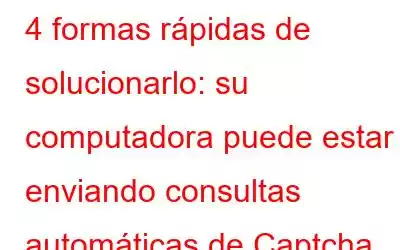¿Tiene dificultades con su PC con Windows?
Utilice Advanced System Optimizer, la herramienta de limpieza del sistema todo en uno que ayuda a eliminar archivos basura, duplicados y ordenar las PC, aumentando así el rendimiento del sistema y mejorando el tiempo de inicio.
No obstante, al usarlo, puedes optimizar la memoria del sistema, mejorar el rendimiento del juego, eliminar rastros que exponen la privacidad y más.
Descarga el Optimizador avanzado del sistema
Revisar el Optimizador avanzado del sistema
Últimamente, mientras usaba Google Chrome y buscaba un elemento mediante la búsqueda de Google, se encontraron varios usuarios de Windows. informando un mensaje: "Es posible que su computadora esté enviando consultas automáticas Captcha mientras usa Google".
Este es un mensaje frustrante, ya que le impide buscar cualquier cosa en línea. Además, interfiere con el proceso de navegación. Esto significa que es posible que lo expulsen del navegador. Si a usted o a alguien que conoce le molestan los mensajes de consulta automática de captcha, aquí tiene una forma de solucionarlo.
Para conocer las soluciones, lea más.
Cómo solucionarlo, mi computadora está enviando ¿Consultas automáticas de captcha?
No hay problema en el planeta que no pueda resolverse. Lo mismo ocurre con mi computadora: envía consultas automáticas. Para solucionar el problema fácilmente y dejar de encontrar mensajes de consultas automáticas de captcha, siga la guía paso a paso que se proporciona a continuación:
Método 1. Utilice un navegador alternativo
Cuando te encuentres con una computadora que envía consultas automáticas, lo primero que debes hacer es intentar usar un navegador alternativo. Hay varios navegadores en el mercado, pero ¿en cuál se puede confiar?
Si buscas nuestra sugerencia, te sugerimos utilizar el navegador Brave.
Un navegador que es 3 veces más rápido que Chrome y viene con varias funciones de seguridad integradas. Una vez instalado en su máquina con Windows, puede importar fácilmente marcadores desde el navegador que esté utilizando.
Además, Brave está diseñado para bloquear anuncios y rastreadores que capturan datos. Además, ofrece una ventana privada con Tor. Esto significa que puede ocultar su historial de navegación y enmascarar su ubicación al mismo tiempo. Es más, también puedes ganar valientes recompensas.
Leer más: Chrome frente a Brave Browser: ¿Por qué cambiar a Brave podría ser una buena opción?
Después de hacerlo, podrás disfrutar de todos los beneficios y funciones que ofrece Brave Browser. para ti.
Características de este navegador centrado en la privacidad
1. Carga páginas de 3 a 6 veces más rápido
2. Fácil importación de marcadores para cambiar fácilmente
3. Obtenga recompensas en forma de BAT por ver anuncios
4. Navegación segura y sincronización de datos
Método 2. Analiza tu PC en busca de malware
Otro probado Una forma de resolver el mensaje de consultas automáticas de captcha es escanear el sistema en busca de infección de malware. La mayoría de las veces, debido a un virus, cachorro u otras infecciones maliciosas, es posible que termines encontrando este mensaje. Para solucionarlo, debe utilizar un antivirus actualizado. Para ello, puede consultar nuestra publicación sobre el mejor antivirus para Windows o probar Systweak Antivirus.
Este increíble software antivirus ofrece protección en tiempo real, protección contra malware y exploits. Además, ayuda a limpiar los elementos de inicio y viene con un bloqueador de adware que puedes instalar como una extensión en tu navegador web.
Para utilizar este limpiador de virus y corregir el mensaje de consultas automáticas de captcha, siga los pasos a continuación:
1. Descargue, instale y ejecute Systweak Antivirus
2. Haga clic en Tipos de análisis y seleccione Análisis profundo. Este tipo de análisis analiza minuciosamente cada carpeta y subcarpeta almacenada en su sistema en busca de infecciones
3. Una vez detectadas las amenazas, ponlas en cuarentena y comprueba si el problema se resuelve o no.
Proteja su máquina Windows de las amenazas más recientes y antiguas por un costo mínimo de $39,95 y obtenga Systweak Antivirus. Esta excelente herramienta de seguridad ofrece protección de memoria USB, programación automática y otros escudos de protección.
¡Pruébelo hoy y proteja su máquina Windows!
Método 3. Intente conectarse a una red diferente
A veces, el mensaje de consultas automáticas de captcha de problema puede aparecer si hay un problema con el ISP. En tal caso, para solucionar este problema, se recomienda conectarse a una red diferente. Esto ayudará a solucionar el problema.
Nota: Una vez que te conectes a una red diferente, asegúrate de esperar aproximadamente una hora para ver si el problema se solucionó o no.
Sin embargo, si el problema persiste, intente eliminar las cookies de Chrome. Para saber cómo hacerlo, lea el último paso.
Método 4. Eliminar cookies de Chrome
Para eliminar cookies de Chrom e, siga los pasos a continuación:
1. Inicie Google Chrome
2. Haga clic en los tres puntos presentes en la esquina superior derecha.
3. Seleccione Configuración.
4. Desplácese hacia abajo y haga clic en Avanzado.
5. Nuevamente, desplácese hacia abajo y busque la opción Borrar datos de navegación.
6. Marque la casilla junto a Cookies y otros datos del sitio > Borrar datos
Eso es todo. De esta manera, puedes eliminar las Cookies de Chrome. Ahora intenta usar el navegador al que ya no deberías enfrentarte. Es posible que las computadoras estén enviando mensajes de error de consultas automáticas.
Esperamos que al seguir estos pasos puedas resolver los mensajes de consultas automáticas captcha. En caso de que tengas alguna duda o pregunta déjanos tus preguntas en la sección de comentarios.
Preguntas frecuentes: consultas automáticas en el navegador¿Qué es una consulta automática?
Bueno, cuando hablamos de navegador y re-captcha, consulta automática significa que se debe a una actividad inusual detectada por su dirección IP debe ingresar Captcha cada vez que busque algo. Para solucionarlo, puede leer o guiar en Su computadora puede estar enviando consultas automatizadas de Captcha
¿Por qué no funciona Captcha?
Si el Captcha que está ingresando es correcto, aún así Si aparece un mensaje de error, significa que ha caducado. Para solucionarlo, actualiza la página web en la que estás navegando.
¿Cómo me deshago del hecho de que no soy un robot?
Para solucionarlo no soy un robot , intenta borrar el caché o las cookies. Sin embargo, si esto no funciona, intente utilizar un servicio VPN como Systweak VPN.
Leer: 0